Come risolvere la discordia bloccata su "Connessione RTC"
Pubblicato: 2021-03-01Qui, scopri come correggere gli errori di Discord di connessione RTC abbastanza facilmente e rapidamente. L'articolo evidenzia le migliori soluzioni per risolvere lo stesso problema.
Di recente, alcuni utenti Discord hanno riscontrato un errore di connessione RTC. Tuttavia, questo non è un errore così comune, ma fortunatamente ci sono numerose soluzioni utili per sbarazzarsi di questo fastidioso errore. Questa guida alla risoluzione dei problemi ti mostrerà tutto ciò che devi sapere per risolvere il problema, quindi continua a leggere con la massima concentrazione. Prima di passare ai suggerimenti per la risoluzione dei problemi, sarebbe abbastanza meglio conoscere la connessione RTC. Perché molti di noi non sanno cosa significhi. Dai un'occhiata alla rapida panoramica di esso.
Cosa significa Connessione RTC?
Discord è una nota piattaforma VoIP in cui puoi connetterti e comunicare con i tuoi amici. Con questo programma di comunicazione, puoi iniziare una conversazione con i tuoi amici tramite video o chat secondo le tue preferenze durante il gioco. È possibile utilizzare la versione basata sul Web o l'applicazione desktop di questo strumento.
Discord ha bisogno del protocollo WebRTC per eseguire ogni funzione in modo accurato. Connessione RTC è il protocollo di chat in tempo reale utilizzato per avviare la chiamata vocale. Si verifica un errore quando la rete ha un problema. In parole povere, questo errore si verifica quando Discord ha problemi durante il tentativo di connessione a un server remoto. Di seguito sono riportate le cause dell'errore di connessione RTC, dai un'occhiata!
- Connessione Internet debole.
- Indirizzo IP dinamico.
- La VPN non ha UDP (User Datagram Protocol).
- Forse, software antivirus in conflitto con Discord.
- Errori del server
Ora, quando abbiamo familiarità con le cause dell'errore di connessione Discord RTC. Ora vai avanti per sapere come puoi gestire questo errore, facilmente e rapidamente.
Possibili soluzioni alternative per correggere la connessione Discord RTC
La diagnosi di Discord bloccato sull'errore di connessione RTC è abbastanza semplice. Ci sono numerose possibili cose che puoi considerare per risolvere questo problema. Di seguito abbiamo menzionato cosa dovresti fare per riunirti di nuovo con i tuoi amici.
Soluzione 1: controlla la tua connessione Internet
La prima e più importante strategia di cui devi essere sicuro è che non hai alcun tipo di problema di connettività Internet. Devi disporre di una connessione Internet adeguata per aspettarti che Discord funzioni correttamente come previsto.
E, nel caso in cui tu abbia riscontrato che la tua connessione Internet sta riscontrando problemi, puoi chiedere l'aiuto del tuo ISP (provider di servizi Internet) per risolvere i problemi di connettività. Una volta che hai una connessione Internet attiva affidabile, puoi andare avanti verso altre soluzioni per correggere la connessione RTC Discord.
Leggi anche: Come aggiungere bot al tuo server Discord
Soluzione 2: riavvia la rete
Forse questo metodo suona un po' complicato ma non lo è affatto. Questo metodo è anche comodo e veloce. In molti casi, è sufficiente riavviare la rete per superare il problema. Il riavvio della rete può recuperare le apparecchiature di rete dal riscaldamento e dall'ingombro. Quindi, prima di provare una risoluzione dei problemi più avanzata per correggere la connessione Discord RTC, prova a riavviare la rete con i passaggi seguenti.
Passaggio 1: scollega i cavi di alimentazione dal retro dei modem/router.

Passaggio 2: attendere un po' e ricollegare i cavi di alimentazione. E assicurati che gli indicatori tornino al loro stato normale.
Passaggio 3: ora avvia il browser e controlla la tua connessione Internet. Una volta che sei pronto per iniziare, avvia Discord e verifica se l'applicazione funziona correttamente come previsto.
Dopo aver riavviato la rete, controlla se questo può risolvere o meno la connessione RTC Discord.
Leggi anche: [Risolto] Aggiornamento Discord non riuscito su PC Windows 10
Soluzione 3: aggiorna il driver di rete
Per garantire una connessione Internet stabile e priva di errori, è necessario verificare che i driver della scheda di rete siano aggiornati. È possibile utilizzare il sito Web ufficiale del produttore del PC o l'utilità integrata Gestione dispositivi di Windows per aggiornare i driver.
Prima di provare un approccio manuale, assicurati solo di avere competenze tecniche, pazienza e tempo adeguati. Ma se stai cercando il modo più semplice e veloce per farlo, puoi usare Bit Driver Updater. Uno strumento di utilità completamente automatico per aggiornare i driver in pochi clic e risolve tutte le domande relative ai driver. Questo software promette di mantenere le prestazioni del tuo PC migliorate e idratate aggiungendo frequentemente gli ultimi aggiornamenti al tuo computer. Ecco cosa devi seguire per aggiornare i driver della scheda di rete utilizzando una soluzione all-in-one, Bit Driver Updater.
Passaggio 1: visita il sito Web ufficiale di Bit Driver Updater per scaricarlo. In alternativa, fai clic sul pulsante di download in basso per ottenerlo.
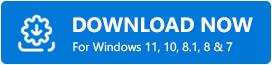
Passaggio 2: dopodiché, segui le istruzioni che ti chiedono di completare l'installazione.
Passaggio 3: una volta terminata l'installazione, aprilo e attendi fino a quando non esegue la scansione del tuo computer per trovare driver obsoleti o difettosi.

Passaggio 4: dopo il completamento della scansione, elenca tutti i driver danneggiati o obsoleti e riflette un pulsante Aggiorna ora adiacente al driver. È possibile fare clic sul pulsante per aggiornare il driver desiderato.
Passaggio 5: oppure puoi eseguire l'aggiornamento del driver in un colpo solo facendo clic sul pulsante Aggiorna tutto invece di Aggiorna ora.
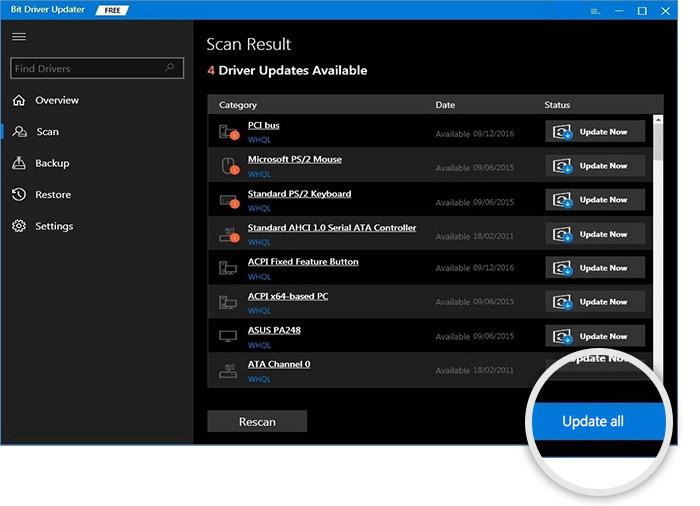
Vale la pena notare di aggiornare tutti i colpevoli in un clic. Ma, per avere la funzionalità di aggiornamento del driver con un clic, devi acquisire la versione pro di Bit Driver Updater. Basta fare clic sul pulsante Aggiorna alla versione Pro. La versione Pro darà accesso illimitato alle funzionalità avanzate del software, inoltre avrai una completa garanzia di rimborso, supporto tecnico completo e quant'altro. Questo software rende l'aggiornamento del driver un gioco da ragazzi.
Leggi anche: Come risolvere l'audio della condivisione dello schermo Discord non funzionante
Soluzione 4: disattivare QoS High Packet Priority
Diversi utenti hanno affermato che la disattivazione delle funzionalità di Discord chiamate QoS High Packet Priority può risolvere il problema di disconnessione RTC discord. Hanno osservato che QoS (Quality of Service) High Packet Priority causa un suono acuto nel gioco e disattivarlo può aiutarti a risolvere il problema. Quindi, puoi provare anche questa soluzione, ecco come puoi disattivarla!
Passaggio 1: avvia l'applicazione Discord e vai all'icona a forma di ingranaggio (impostazioni).
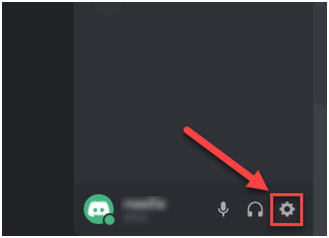
Passaggio 2: ora, nel menu del riquadro di sinistra, scorri verso il basso per scegliere Voce e video nella categoria Impostazioni app.
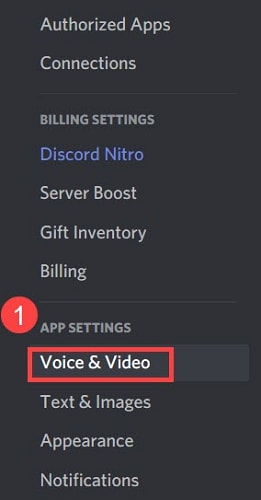
Passaggio 3: dopodiché, nel riquadro di destra, assicurati di disattivare Abilita priorità pacchetto alta qualità del servizio nella categoria Qualità del servizio.
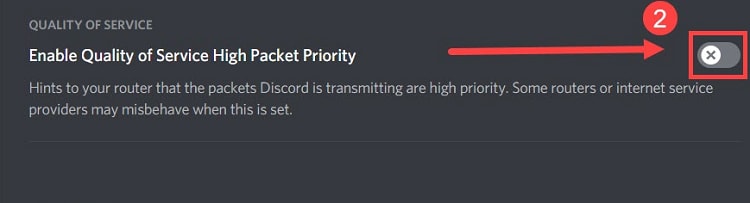
Al termine, apri l'applicazione Discord solo per vedere se il problema di connessione RTC rimane lo stesso.
Leggi anche: Come risolvere il problema con il microfono Discord che non funziona?
Soluzione 5: prova una VPN
Poiché l'errore di connessione RTC indica un problema nella rete. A parte Discord, ogni sito Web o applicazione funziona bene. Quindi, puoi utilizzare Virtual Private Network (VPN) per migliorare la rete. I servizi VPN servono a fornire una connessione potente con la mancanza di ridimensionamento. Il regno è sovraccarico di migliaia di servizi VPN gratuiti. Ma ti consigliamo di utilizzare i servizi VPN a pagamento e completamente protetti che ti promettono di fornire una connessione affidabile 24 ore su 24, 7 giorni su 7. NordVPN, ExpressVPN, TunnelBear sono servizi VPN così potenti che puoi prendere in considerazione.
Soluzione 6: disattivare temporaneamente l'antivirus o il firewall
Il software antivirus o Windows Firewall sono appositamente progettati per prevenire attività sospette da parte di utenti non autorizzati sul sistema. Ma a volte, inconsapevolmente, può ostacolare alcune attività innocue sul tuo sistema. È possibile che si verifichi un errore di connessione RTC perché il software antivirus di terze parti è in conflitto con l'applicazione Discord. Quindi, puoi disabilitare temporaneamente il tuo software antivirus o Windows Firewall. Ecco come puoi farlo!
Passaggio 1: per aprire la finestra di dialogo Esegui, premi i tasti Windows + R sulla tastiera.
Passaggio 2: quindi, inserisci " control firewall.cpl" nella casella e premi il tasto Invio.
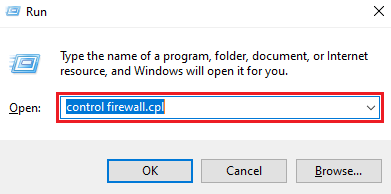
Passaggio 3: nella finestra successiva, fai clic su Windows Defender Firewall attivato o disattivato nel riquadro del menu a sinistra.
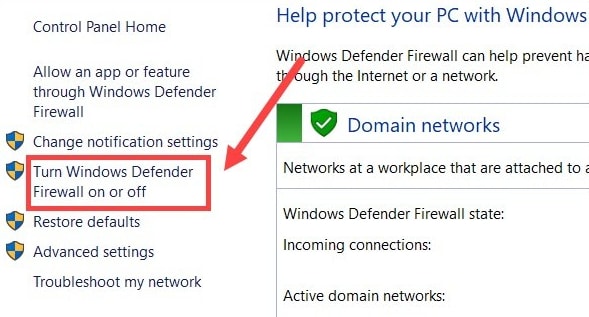
Passaggio 4: dopodiché, in Impostazioni di rete del dominio, Impostazioni di rete privata, Impostazioni di rete pubblica scegli l'opzione Disattiva Windows Defender Firewall (non consigliato) .
Passaggio 5: quando hai finito, fai clic sull'opzione Ok per salvare le nuove modifiche.
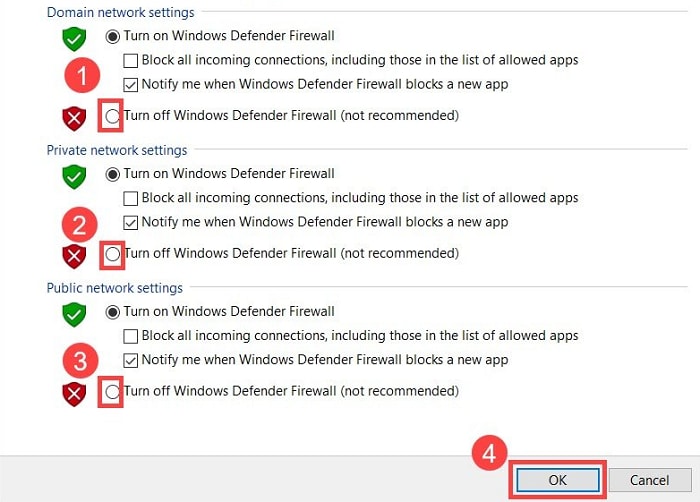
Riavvia il sistema e prova ad avviare l'applicazione Discord per vedere se la disabilitazione di Windows Defender Firewall potrebbe risolvere il problema di discord di connessione RTC.
Discordia bloccata durante la connessione RTC – RISOLTO
La connessione RTC è un problema che ti impedisce di comunicare con i tuoi amici tramite l'applicazione Discord. Rende quasi impossibile connettersi con gli amici. Il problema si verifica a causa di problemi di rete. Ma, fortunatamente, puoi risolvere questo problema. Attraverso questa nota dattiloscritta, abbiamo cercato di insegnarti possibili strategie su come risolvere il problema di connessione di Discord RTC.
Ci auguriamo che tu abbia trovato questa guida alla risoluzione dei problemi davvero utile. Sentiti libero di condividere le tue domande con noi nei commenti qui sotto. Faremo ogni sforzo possibile per aiutarti. Inoltre, dicci che il metodo ha funzionato per te nella casella dei commenti qui sotto. Prima di andare, scorri per iscriverti alla nostra Newsletter per ricevere commenti tecnici più informativi. Fino ad allora, risolvi il problema di connessione RTC e unisciti di nuovo ai tuoi amici.
